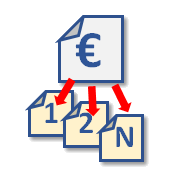Rechnung erstellen
Für das Erstellen einer Rechnung gibt es verschiedene Möglichkeiten:
- In der Bearbeitungsmaske des Kunden im Reiter Rechnungen etc den Neu Button bei Rechnungen klicken. Es werden alle offenen Forderungen an den Kunden angeboten. Aus diesen Forderungen kann eine beliebige Auswahl für die Rechnung selektiert werden,
- In der Bearbeitungsmaske der Leistung (Einzelstunde, Guthaben, Kleinverkauf, Betreuungsvereinbarung, etc) den Button Rechnung erstellen klicken, für die ausgewählte Leistung wird eine Rechnung erstellt,
- In der Listenmaske der Rechnungen auf den Neu Button klicken,
- In der Bearbeitungsmaske einer Rechnung auf den Neu Button klicken öffnet eine leere Rechnung Bearbeitungsmaske,
- Im Easy-Navigate Bereich auf den linken Teil des Rechnung Icons klicken öffnet eine leere Rechnung Bearbeitungsmaske.
Bearbeitungsmaske der Rechnung
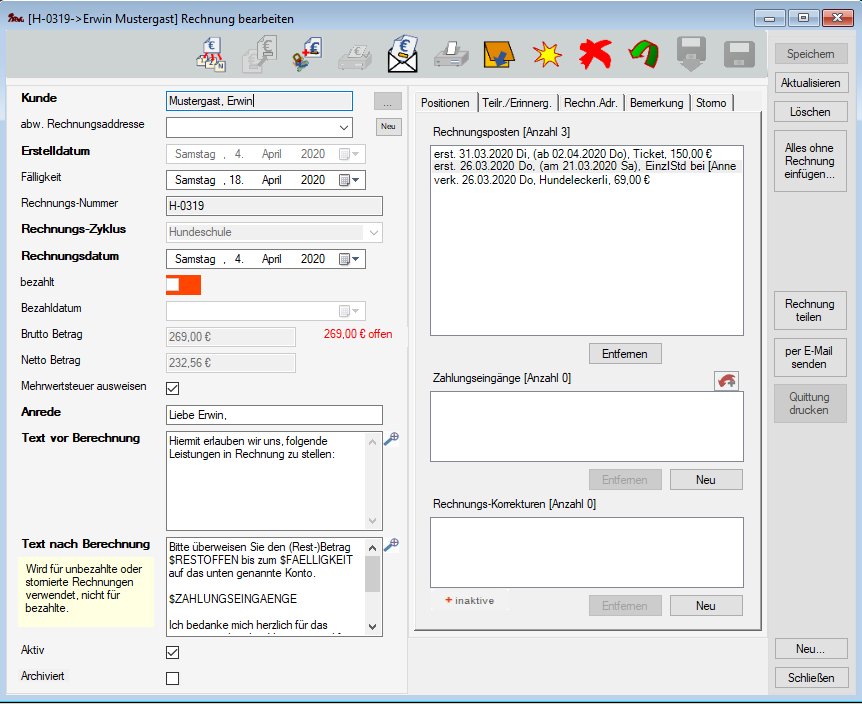
Toolbar-Icons
Die Bedeutung der Icons im oberen Bereich sieht man beim Überstreichen mit der Maus in einem Tooltip.
 Quittung für alle Zahlungseingänge zur Rechnung drucken.
Quittung für alle Zahlungseingänge zur Rechnung drucken.
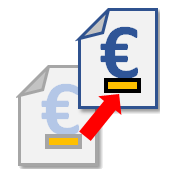 Stornierte Position auf neue Rechnung,
Stornierte Position auf neue Rechnung,
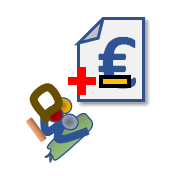 Alles ohne Rechnung einfügen, öffnet eine Auswahlmaske aller Leistungen, die noch nicht auf einer Rechnung für den Kunden sind.
Alles ohne Rechnung einfügen, öffnet eine Auswahlmaske aller Leistungen, die noch nicht auf einer Rechnung für den Kunden sind.
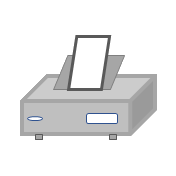 Rechnung drucken, druckt die aktuell Rechnung.
Rechnung drucken, druckt die aktuell Rechnung.
Rechnung erstellen aus Kundenmaske
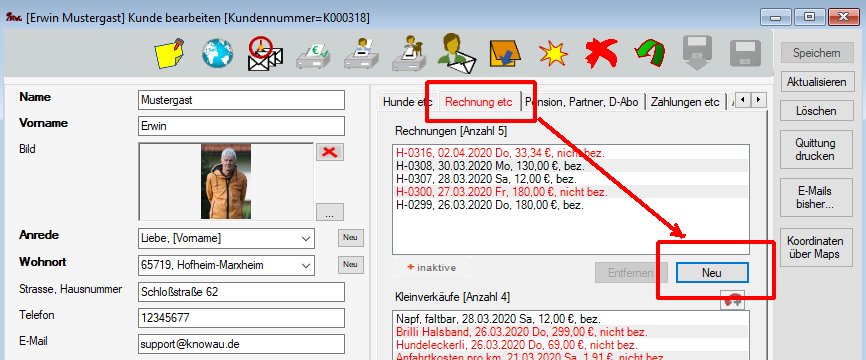
Im Reiter Rechnungen etc den Neu Button bei Rechnungen klicken öffnet die ...
Auswahlmaske der Leistungen für den Kunden
Die Auswahlmaske zur Übernahme in die Rechnung enthält Leistungen für den Kunden, die noch nicht auf einer Rechnung sind
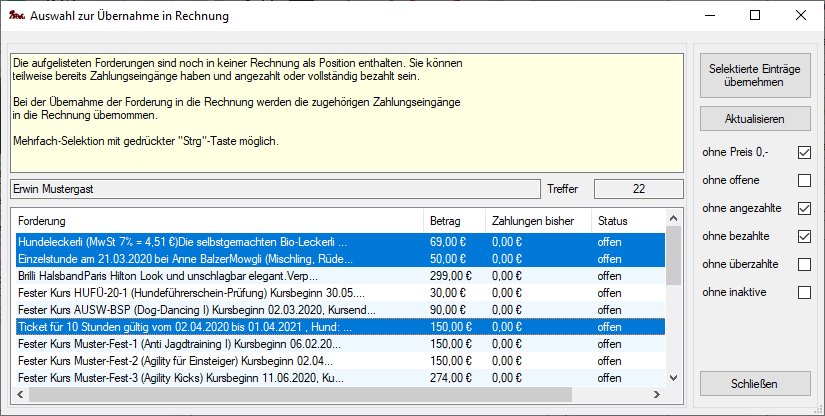
Die Liste kann man über die Felder auf der rechten Seite filtern:
- ohne Preis 0,-: Leistungen mit Preis 0,00 werden nicht aufgelistet,
- ohne offene: offene Forderungen werden nicht aufgelistet,
- ohne angezahlte: angezahlte aber nicht vollständig bezahlte Leistungen werden nicht aufgelistet,
- ohne überzahlte: überzahlte Leistungen werden nicht aufgelistet,
- ohne inaktive: inaktiv gesetzte Leistungen werden nicht aufgelistet.
Nach Klick auf den Selektierte Einträge übernehmen Button und Bestätigung
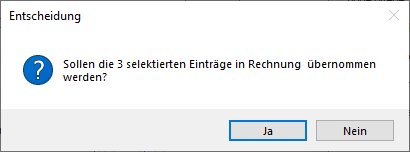
wird die Rechnung gespeichert und deren Bearbeitungsmaske geöffnet.
Anmerkung: Die obige Auswahlliste bleibt - nach Öffnen der Rechnungsmaske - zur Auswahl weiterer Positionen geöffnet. Sie muss explizit geschlossen werden.
Rechnung erstellen aus Leistung
Ein Klick auf den Rechnung erstellen Button in einer Leistung öffnet eine Abfrage, ob die Rechnung für die Leistung erstellt werde soll
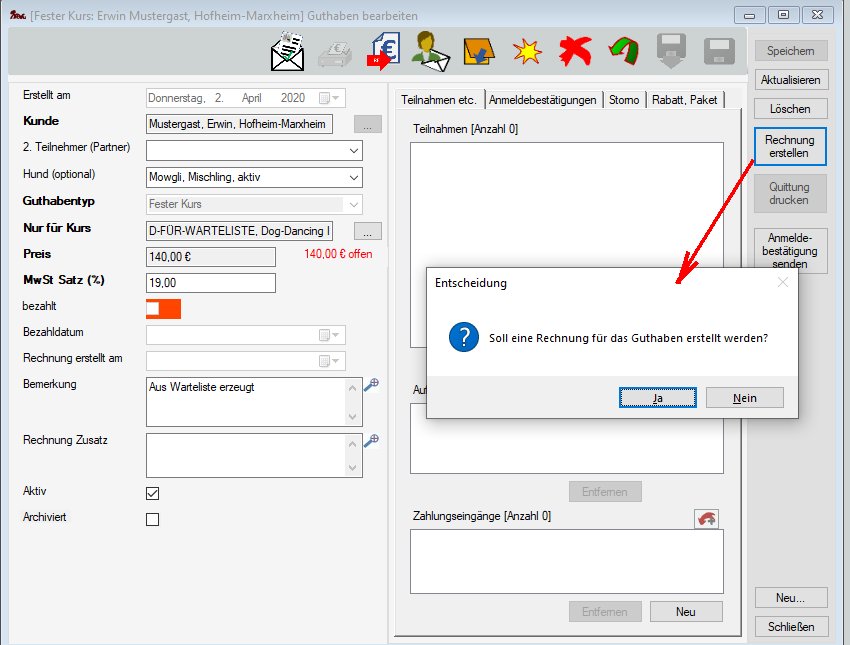
Nach Bestätigung wird die Rechnung gespeichert und deren Bearbeitungsmaske geöffnet.